
Nous vous avons déjà montré comment diffuser l'écran de votre Android sur Windows Comment diffuser votre écran Android sur Windows 10 Avec Miracast et Connect Comment diffuser votre écran Android sur Windows 10 Avec Miracast et Connect Dans Windows 10 version 1607, vous pouvez lancer sans fil votre écran Android sur votre bureau à l'aide de l'application Connect. Nous vous montrons comment configurer ce miroir d'écran magique. En savoir plus, mais saviez-vous qu'il est également possible de diffuser du contenu multimédia depuis votre machine Windows sur votre appareil Android?
C'est une compétence utile à savoir. Il existe de nombreuses raisons pour lesquelles vous souhaiterez peut-être accéder à la musique et à la vidéo Windows sur Android. Peut-être que vous voulez regarder un film sur votre tablette au lit ou écouter votre vaste collection de musique dans une autre pièce.
Vous pouvez aborder le problème de plusieurs manières, mais certaines d'entre elles, telles que Chrome Remote Desktop, sont spécifiques à l'application. Dans cet article, je vais vous montrer comment utiliser VLC Media Player pour accéder aux médias Windows sur votre téléphone Android, quel que soit le navigateur que vous utilisez.
Remarque: L' utilisation de cette méthode ne fonctionne que lorsque votre téléphone et votre ordinateur sont sur le même réseau local.
1. Télécharger VLC
Vous aurez besoin de deux copies de VLC, une pour votre ordinateur de bureau et une pour votre appareil Android.
Vous pouvez obtenir une copie de la version sur le site officiel de VLC, mais vous devrez vous rendre sur le Google Play Store pour trouver la version Android.
Vous pouvez suivre les deux liens de téléchargement ci-dessous si vous avez des difficultés.
Télécharger - VLC Desktop et VLC Android
2. Autoriser VLC à fonctionner en arrière-plan
Si vous utilisez votre téléphone pour écouter beaucoup de musique sur YouTube Comment écouter des albums de musique complets sur YouTube gratuitement Comment écouter gratuitement des albums de musique complets sur YouTube Vous voulez écouter gratuitement des albums de musique complets? YouTube peut le faire. Pour en savoir plus (et si vous ne vous abonnez pas à YouTube Red, il est important que YouTube Red vaille l'argent 7 choses que vous devez considérer YouTube Red vaut l'argent 7 choses que vous devez considérer YouTube Red a fait les manchettes, bonnes et mauvaises, mais est-ce que le service d'abonnement de 10 $ par mois vaut vraiment l'argent?) Voici les faits, et en tirer des conclusions: vous savez à quel point il est frustrant d'être incapable d'écouter de la musique en arrière-plan. Si vous quittez l'application, les morceaux s'arrêtent.
L'utilisation de cette astuce VLC peut annuler ces problèmes. Votre musique continuera à jouer même si vous utilisez une autre application sur votre appareil. Toutefois, avant de pouvoir vous détendre, vous devez modifier un paramètre dans l'application mobile.
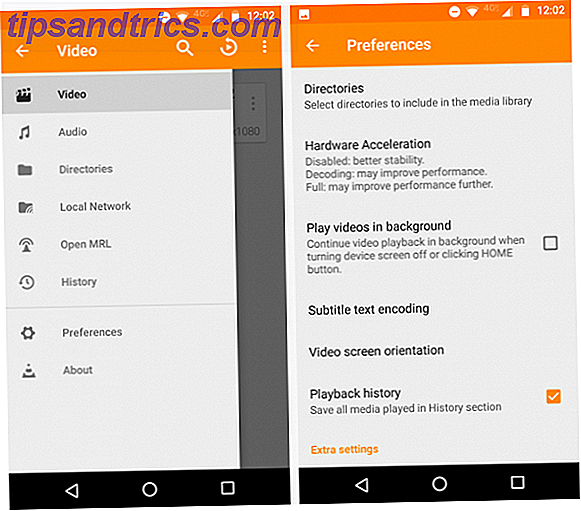
Lancez l'application VLC et appuyez sur les trois lignes verticales dans le coin supérieur gauche pour ouvrir le menu principal de l'application. Ensuite, cliquez sur Préférences . Enfin, cochez la case à côté de Lire les vidéos en arrière-plan .
3. Partagez vos fichiers
Vous devez maintenant revenir à votre machine Windows et configurer le partage de fichiers. Le moyen le plus simple de partager vos fichiers est d'utiliser la fonction HomeGroup . Si vous avez suivi notre guide qui vous montre comment désactiver HomeGroup Comment désactiver et supprimer HomeGroup pour Windows Comment désactiver et supprimer HomeGroup pour Windows Désactiver le HomeGroup améliore non seulement les performances de Windows, il peut également augmenter considérablement votre connexion réseau la vitesse. Nous allons vous montrer comment c'est fait. En savoir plus, vous devrez le réactiver.
Si vous n'avez jamais utilisé HomeGroups auparavant, vous devez en créer un avant d'aller plus loin.
Créer un groupe résidentiel
Au moment de l'écriture, les paramètres HomeGroup sont toujours présents dans le Panneau de configuration. Sachez que la fonctionnalité va probablement sauter dans l'application Paramètres Windows 10 à un moment donné dans le futur.
Pour accéder aux paramètres, ouvrez le menu Démarrer et tapez HomeGroup ou accédez au Panneau de configuration> HomeGroup . Cliquez sur Créer un groupe résidentiel au bas de la fenêtre.

Windows vous demandera quels fichiers et dossiers vous souhaitez partager. Choisissez le contenu approprié. Si vous souhaitez uniquement accéder à des vidéos et de la musique sur votre Android, activez simplement ces deux options. Assurez-vous de sélectionner Partagé dans les menus déroulants adjacents.

Lorsque vous êtes prêt, cliquez sur Suivant . Windows va passer quelques secondes à créer le HomeGroup. Quand c'est fini, il vous donnera un mot de passe HomeGroup. Cliquez sur Terminer pour terminer le processus d'installation.

Accorder l'accès à votre téléphone
Maintenant que vous avez créé un HomeGroup, vous devez vous assurer que votre téléphone peut y accéder.
Lorsque vous avez cliqué sur Terminer à l'étape précédente, Windows devrait vous amener à la page des paramètres de HomeGroup.
En haut de la fenêtre, recherchez la section intitulée Bibliothèques et périphériques que vous partagez depuis cet ordinateur, puis cliquez sur Autoriser tous les périphériques de ce réseau, tels que les téléviseurs et les consoles de jeux, à lire mon contenu partagé .

Dans la fenêtre suivante, cliquez sur Autoriser tout dans le coin supérieur droit. Vous pouvez également donner à votre HomeGroup un nom approprié. Cliquez sur Suivant lorsque vous êtes prêt.

Vous pourriez être invité à décider quels fichiers vous souhaitez partager pour la deuxième fois. Vous finirez par revenir à la page des paramètres de HomeGroup. Vous verrez un avertissement vous indiquant que le partage est en cours, attendez qu'il disparaisse avant de continuer.

4. Lire le contenu sur votre téléphone
Maintenant que vous êtes configuré sur Windows, il est temps de revenir sur votre appareil Android.
Ouvrez l'application VLC et cliquez sur les trois lignes horizontales dans le coin supérieur gauche. Choisissez Réseau local dans le menu contextuel.

Vous devriez voir votre HomeGroup comme l'une des options. Vous pourriez voir d'autres appareils dépendant de ce qui est connecté à votre réseau. Par exemple, dans l'image ci-dessous, vous pouvez voir que VLC a également découvert mon système Sonos.
Cliquez sur le nom de votre HomeGroup et vous verrez tous les dossiers que vous avez partagés. Cliquer sur un dossier vous amènera dans le même arbre que vous voyez sur votre machine Windows. Parcourez simplement les dossiers jusqu'à ce que vous trouviez la musique ou la vidéo que vous voulez lire.
Parce que VLC est si puissant, il prend également en charge les formats de playlist M3U. Cela signifie que vous pouvez créer des listes de lecture à l'aide de votre lecteur de musique de bureau préféré. Comment Groove Music rivaux MusicBee comme le meilleur lecteur de musique de bureau pour Windows Saviez-vous que Groove Music a plusieurs excellents outils de gestion et écouter vos bibliothèques musicales sauvegardées localement? Nous mettons en évidence ses meilleures caractéristiques par rapport aux outils concurrents. Lisez la suite, puis lisez-les directement sur votre appareil. Vous n'aurez pas besoin de naviguer sur chaque piste individuellement.
5. Accéder à votre écran à distance
Si vous avez besoin d'accéder à plus de vos fichiers musicaux et vidéo, la meilleure solution est d'utiliser Chrome Remote Desktop Comment diffuser votre écran: Solutions filaires et sans fil pour partager votre écran Comment diffuser votre écran: Solutions filaires et sans fil pour partager votre écran Il y a beaucoup de situations où vous pourriez vouloir refléter votre écran de smartphone ou d'ordinateur à la télévision géante dans votre salon. Il y a plusieurs façons de le faire, à la fois filaire et sans fil. Lire la suite . Je l'ai abordé dans l'introduction.
Évidemment, vous devez utiliser le navigateur Chrome Chrome vs Firefox en 2016: Quel navigateur vous convient le mieux? Chrome vs Firefox en 2016: quel navigateur vous convient le mieux? Je veux explorer pourquoi les gens pourraient préférer l'un à l'autre, et j'espère que ces raisons apporteront un éclairage sur les caractéristiques et les aspects que vous n'avez peut-être pas pris en compte auparavant. Lisez la suite pour que cela fonctionne, mais étant donné qu'il s'agit du navigateur par défaut sur votre appareil Android, la plupart d'entre vous l'avez probablement déjà installé.
Configurer l'application est facile. Sous Mes ordinateurs, cliquez sur Démarrer, puis sur Activer les connexions à distance . Lorsque vous y êtes invité, créez un code PIN.

Enfin, ouvrez l'application sur votre téléphone, appuyez sur le nom de votre ordinateur, et entrez le code PIN que vous venez de faire.
L'utilisation de Chrome Remote Desktop n'est pas aussi efficace pour regarder des vidéos et écouter de la musique. Vous n'aurez pas les commandes centrées sur les mobiles offertes par VLC. Cependant, il vous fournit un moyen facile d'accéder aux documents et logiciels sur votre machine principale si vous êtes loin de la maison.
Télécharger - Bureau à distance Chrome (Chrome) et Bureau à distance Chrome (Android)
Comment pouvez-vous diffuser des médias sur votre appareil Android?
Je vous ai montré comment accéder aux vidéos et fichiers musicaux sur votre appareil Android en utilisant rien de plus que VLC Media Player. Mais, bien sûr, d'autres applications et méthodologies atteignent le même résultat.
Sur quelles applications vous appuyez-vous? Vous pouvez partager tous vos conseils et suggestions dans la section des commentaires ci-dessous.



